Làm cách nào để nhanh chóng thêm ký tự dấu trọng âm trong Excel?
Trong một số từ tiếng Pháp hoặc tiếng Đức, có một số ký tự dấu trọng âm, nhưng bạn có biết cách nhập các ký tự dấu này trong Excel? Trên thực tế, có một số phím tắt có thể giúp bạn nhanh chóng chèn một số ký tự dấu trọng âm.
Thêm ký tự dấu trọng âm bằng phím tắt
Lưu các ký tự dấu trọng âm dưới dạng Văn bản tự động![]()
Thêm ký tự dấu trọng âm bằng phím tắt
Dưới đây là một số phím tắt tôi đã thu thập để thêm ký tự dấu trọng âm trong Excel. nhấn Khác + số có ba chữ số trong bàn phím Số để lấy ký tự dấu trọng âm.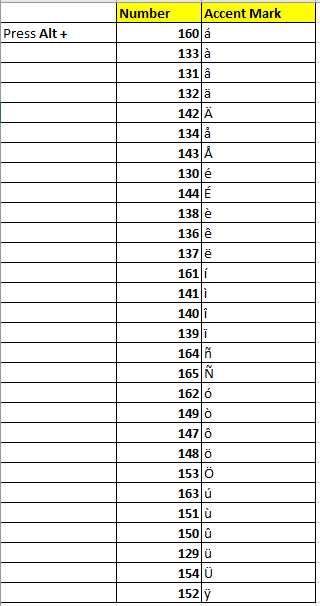
Lưu các ký tự dấu trọng âm dưới dạng Văn bản tự động
Nếu bạn luôn quên các phím tắt, bạn có thể lưu các ký tự dấu trọng âm làm mục nhập Văn bản tự động, có thể chèn các ký tự dấu trọng âm vào bất kỳ trang tính nào bất kỳ lúc nào.
| Kutools cho Excel, với hơn 300 chức năng tiện dụng, giúp công việc của bạn dễ dàng hơn. |
Sau khi cài đặt Kutools cho Excel, vui lòng làm như sau:(Tải xuống miễn phí Kutools cho Excel ngay!)
1. Chọn các ô ký tự dấu trọng âm và nhấp vào Kutools > THÔNG TIN để cho phép Ngăn điều hướng.
2. nhấp chuột  đi đến Văn bản tự động phần và nhấp
đi đến Văn bản tự động phần và nhấp  để thêm lựa chọn làm mới Văn bản tự động mục nhập trong một nhóm bạn chỉ định. Xem ảnh chụp màn hình:
để thêm lựa chọn làm mới Văn bản tự động mục nhập trong một nhóm bạn chỉ định. Xem ảnh chụp màn hình:
3. nhấp chuột Thêm, thì các ký tự dấu trọng âm đã được thêm vào dưới dạng mục nhập Văn bản tự động.
Mẹo:
Bấm vào ô bạn muốn chèn mục nhập Văn bản tự động, bấm vào Văn bản tự động bạn cần trong ngăn Văn bản tự động, sau đó mục nhập Văn bản tự động sẽ được chèn.
Bạn cũng có thể thêm từng ký tự dấu trọng âm như một mục nhập Văn bản tự động riêng lẻ nếu bạn muốn chèn các ký tự dấu trọng âm này riêng lẻ.
Demo
Công cụ năng suất văn phòng tốt nhất
Nâng cao kỹ năng Excel của bạn với Kutools for Excel và trải nghiệm hiệu quả hơn bao giờ hết. Kutools for Excel cung cấp hơn 300 tính năng nâng cao để tăng năng suất và tiết kiệm thời gian. Bấm vào đây để có được tính năng bạn cần nhất...

Tab Office mang lại giao diện Tab cho Office và giúp công việc của bạn trở nên dễ dàng hơn nhiều
- Cho phép chỉnh sửa và đọc theo thẻ trong Word, Excel, PowerPoint, Publisher, Access, Visio và Project.
- Mở và tạo nhiều tài liệu trong các tab mới của cùng một cửa sổ, thay vì trong các cửa sổ mới.
- Tăng 50% năng suất của bạn và giảm hàng trăm cú nhấp chuột cho bạn mỗi ngày!

